前言
在有些 CSS 相互影响作用下,对元素设置的 z-index 并不会按实际大小叠加,一直不明白其中的原理,最近特意查了一下相关资料,做一个小总结。
层叠上下文与层叠顺序
层叠上下文(stacking content)是 HTML 中的三维概念,也就是元素z轴。层叠顺序(stacking order)表示层叠时有着特定的垂直显示顺序。
层叠准则
谁大谁上
当具有明显的层叠水平标示的时候,如识别的 z-indx 值,在同一个层叠上下文领域,层叠水平值大的那一个覆盖小的那一个。
后来居上
当元素的层叠水平一致、层叠顺序相同的时候,在DOM流中处于后面的元素会覆盖前面的元素。
层叠上下文的特性
层叠上下文有以下特性:
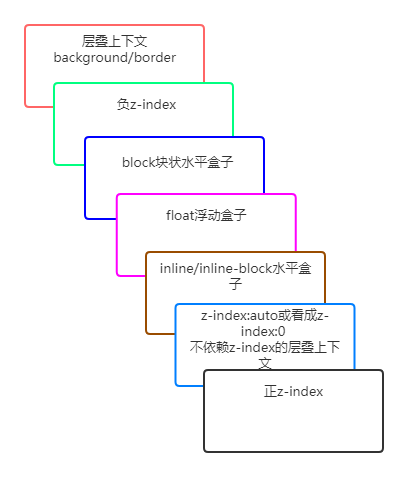
z-index 值不是 auto 的时候,会创建层叠上下文
对于包含 position: relative; position: absolute; 的定位元素,以及 FireFox/IE浏览器下包含 position声明定位的元素,当其 z-index 值不是 auto 的时候,会创建层叠上下文。
HTML 代码
<div class="red-wrapper">
<div class="red">小红</div>
</div>
<div class="gray-wrapper">
<div class="gray">小灰</div>
</div>
CSS代码
.red-wrapper {
position: relative;
z-index: auto;
}
.red {
position: absolute;
z-index: 2;
width: 300px;
height: 200px;
text-align: center;
background-color: brown;
}
.gray-wrapper {
position: relative;
z-index: auto;
}
.gray {
position: relative;
z-index: 1;
width: 200px;
height: 300px;
text-align: center;
background-color: gray;
}
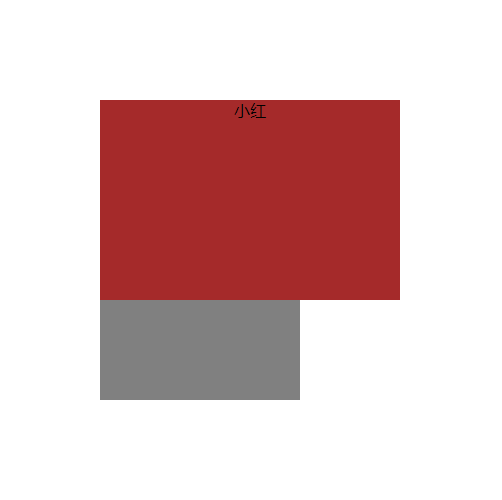
当两个兄弟元素 z-index 都为 auto 时,它们为普通元素,子元素遵循”谁大谁上“的原则,所以小灰 z-index: 1; 输给了小红的 z-index: 2;,被压在了下面
然而当 z-index 变成数值时,就会创建一个层叠上下文,各个层叠元素相互独立,子元素受制于父元素的层叠顺序。将兄弟元素的 z-index 从 auto 变成了数值 0,他们的子元素的之间的层叠关系就不不受本身 z-index 的影响,而是由父级元素的 z-index 决定。
下面小红和小灰的父级的 z-index 都调整成 0
.red-wrapper {
/* 其他样式 */
z-index: 0;
}
.gray-wrapper {
/* 其他样式 */
z-index: 0;
}
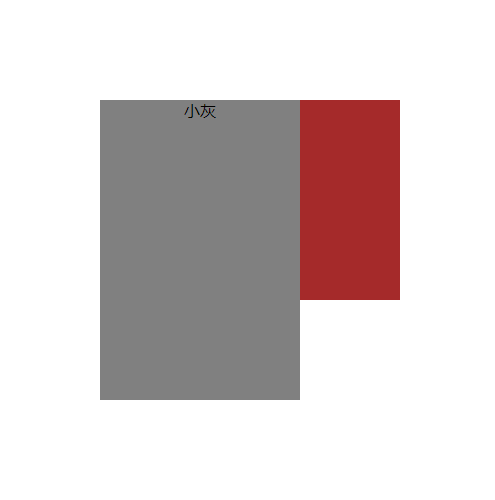
就会发现小灰在小红的上面了,因为小灰的父级和小红的父级都变成了层叠上下文元素,层叠级别一样,根据文档流中元素位置”后来居上“原则。
CSS3对层叠上下文的影响
display: flex|inline-flex 与层叠上下文
父级是display: flex或者display: inline-flex;,子元素的z-index不是auto,此时,这个子元素(注意这里是子元素)为层叠上下文元素。
HTML 代码
<div class="wrapper">
<div class="gray">
小灰
<div class="red">小红</div>
</div>
</div>
CSS代码
.wrapper {
display: flex;
}
.gray {
z-index: 1;
width: 200px;
height: 300px;
text-align: center;
background-color: gray;
}
.red {
z-index: -1;
width: 300px;
height: 200px;
text-align: center;
background-color: brown;
position: relative;
}
这样,由于小灰的父级的 display: flex;,自身的 z-index 不为 auto,因此变成了层叠上下文元素,原本小红垫底变成了小灰垫底了。
mix-blend-mode 与层叠上下文
具有 mix-blend-mode 属性的元素是层叠上下文元素
CSS 属性mix-blend-mode(混合模式),可以将叠加的元素的内容和背景混合在一起。
代码同上,只需在小灰上添加 mix-blend-mode 属性,为了能查看到混合效果,将外面容器增加一个背景图。
.wrapper {
background-image: url("./jz.png");
}
.gray {
/* 其他样式 */
mix-blend-mode: darken;
}

同理,小灰有 mix-blend-mode 属性,变成了层叠上下文元素,让小灰垫底。
opacity 与层叠上下文
如果元素的 opacity 不为1,这个元素为层叠上下文元素
HTML 代码
<div class="gray">
小灰
<div class="red">小红</div>
</div>
CSS代码
.gray {
z-index: 1;
width: 200px;
height: 300px;
text-align: center;
background-color: gray;
opacity: 0.5;
}
.red {
z-index: -1;
width: 300px;
height: 200px;
text-align: center;
background-color: brown;
position: relative;
}
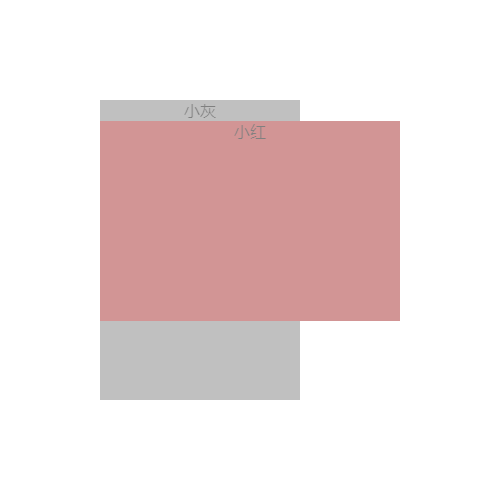
由于小灰自身有 opacity 半透明属性,变成了层叠上下文元素,使得小红 z-index: -1;也无法穿透。
transform 与层叠上下文
应用了 transform 的元素为层叠上下文元素
代码同上,只不过把小灰应用 transform 变换。
.gray {
/* 其他相关样式 */
transform: rotate(30deg);
}
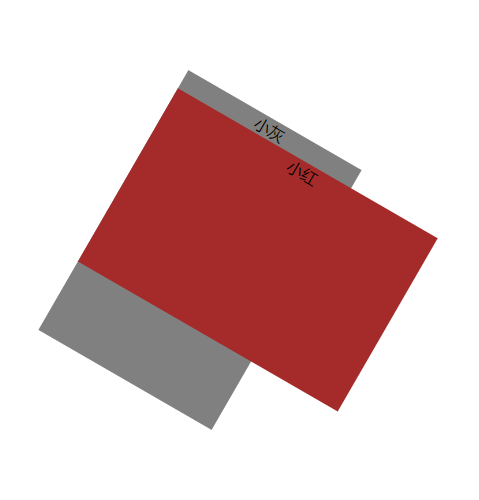
同理,小灰应用 transform 变换,变成了层叠上下文元素,使得小红 z-index: -1;也无法穿透。
filter 与层叠上下文
具有 filter 属性的元素是层叠上下文元素
代码同上,只不过把小灰加上 filter 属性。
.gray {
/* 其他相关样式 */
filter: blur(5px);
}
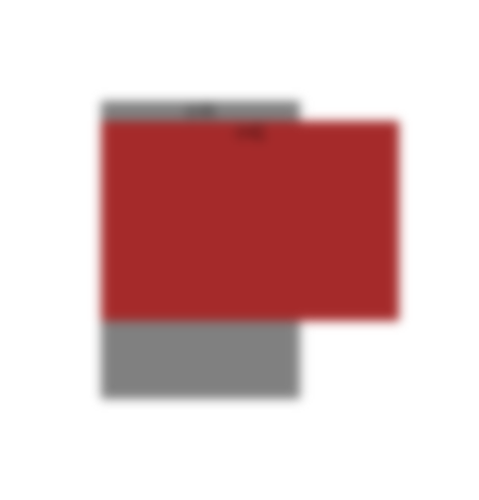
同理,小灰有 filter 属性,变成了层叠上下文元素,使得小红 z-index: -1; 还是在小灰上层。
will-change 与层叠上下文
具有 will-change 属性的元素是层叠上下文元素
代码同上,只不过把小灰加上 will-change 属性。
.gray {
/* 其他相关样式 */
filter: will-change;
}
结果,同理如上。
综合来看元素层叠规则,首先要理解在什么情况下元素是层叠上下文元素
其次要理解叠层准则:”谁大谁上“,”后来居上“,最后就是要了解层叠上下文主要特性(详见文章层叠上下文的特性)。
到此这篇关于CSS中层叠上下文的具体使用的文章就介绍到这了,更多相关CSS层叠上下文内容请搜索脚本之家以前的文章或继续浏览下面的相关文章,希望大家以后多多支持脚本之家!